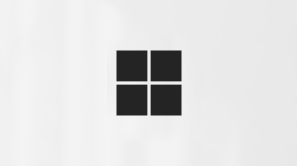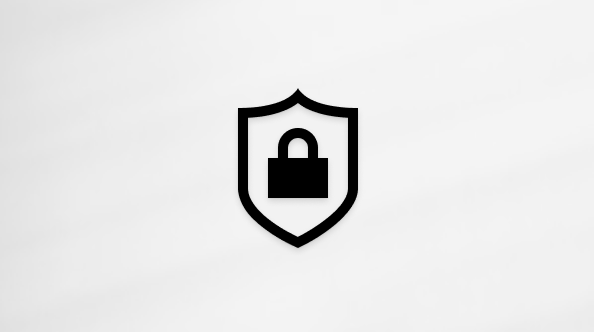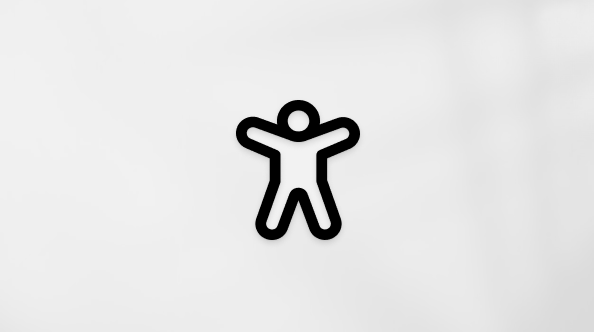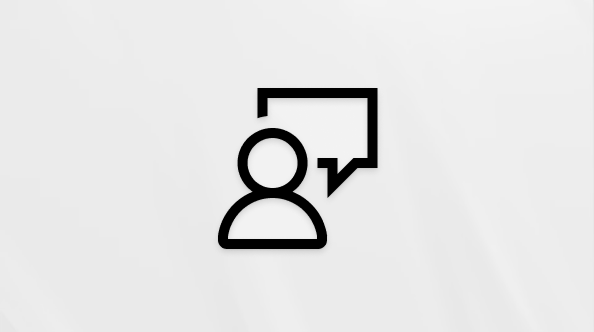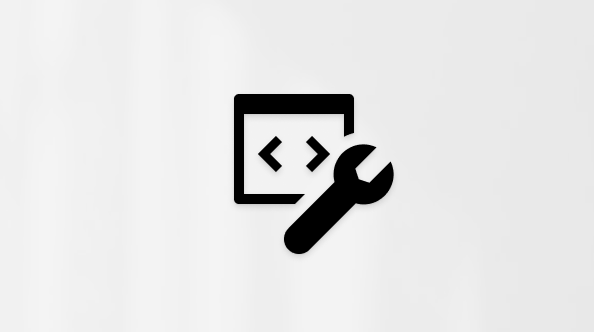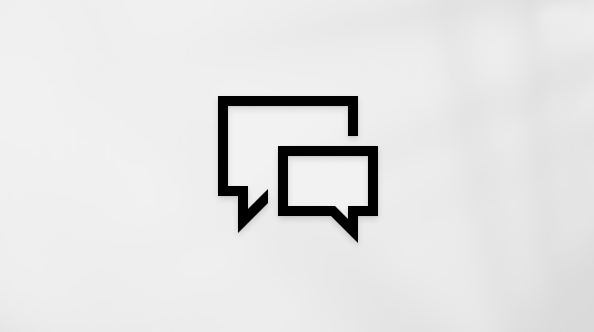Tato kapitola popisuje režim navigace a čtení, který se označuje jako režim procházení. Režim procházení umožňuje navigovat v aplikacích, e-mailech a na webových stránkách pomocí šipkových kláves. Budete také moct používat běžné klávesové zkratky ke čtení textu a přeskakování přímo na nadpisy, odkazy, tabulky a orientační body.
Základní informace o režimu procházení
Pokud chcete zapnout nebo vypnout režim procházení, stiskněte Předčítání+Mezerník.
Tip: Klávesa Předčítání je modifikační klávesa v příkazech Předčítání. Klávesy Caps Lock i Insert slouží ve výchozím nastavení jako klávesa Předčítání. Další informace o klávese Předčítání najdete v části Kapitola 2: Základy předčítánínebo Dodatek B: Klávesové příkazy a dotyková gesta předčítání.
Pokud je režim procházení zapnutý, můžete pomocí kláves Šipka nahoru a Šipka dolů procházet aplikace a webové stránky. Stisknutím klávesy Enter nebo Mezerníku aktivujte položku, kterou chcete použít, například tlačítko v aplikaci, odkaz na webové stránce nebo textové pole.
Režim procházení se automaticky zapne, když používáte Pošta, Outlook, Microsoft Edge, Google Chrome a Firefox. Zapne se také automaticky, když otevřete libovolnou aplikaci Windows, ve které jste ji předtím zapnuli.
Pokud režim procházení u některé aplikace vypnete, zůstane v dané aplikaci vypnutý do té doby, než ho znovu zapnete. Režim procházení se automaticky vypne v textových polích pro úpravy, abyste mohli zadávat text. Dalším stisknutím klávesy Šipka nahoru nebo Šipka dolů opustíte pole pro úpravy a obnovíte režim procházení.
Příkazy režimu procházení
Když je režim procházení zapnutý, můžete k procházení aplikací a webových stránek používat následující klávesy.
Poznámka: Pokud v režimu procházení slyšíte tiché přestávky, může to být způsobeno tím, že se Předčítání zastavuje na interpunkčních znaménkách. Pokud chcete, aby vám Program Předčítání o této interpunkci řekl, zvyšte přesnost interpunkce stisknutím kláves Předčítání+Alt+Levá hranatá závorka ([) nebo Předčítání+Alt+Pravá hranatá závorka (]).
|
Klávesová zkratka |
Akce |
|---|---|
|
Předčítání+ mezerník |
Zapnutí nebo vypnutí režimu procházení |
|
Vstoupit Mezerník |
Primární akce |
|
Shift+Enter Shift+mezerník |
Sekundární akce |
|
Domů |
Přechod na první znak na řádku a jeho přečtení |
|
End |
Přechod na poslední znak na řádku a jeho přečtení |
|
Ctrl+Šipka dolů |
Přečtení dalšího řádku |
|
Ctrl+Šipka nahoru |
Přečtení předchozího řádku |
|
Ctrl+Šipka vpravo |
Přečíst následující slovo |
|
Ctrl+Šipka vlevo |
Přečíst předchozí slovo |
|
Šipku vpravo |
Přečtení dalšího znaku |
|
Šipku vlevo |
Přečtení předchozího znaku |
|
Ctrl+Home |
Přechod na první řádek textu a jeho přečtení |
|
Ctrl+End |
Přechod na poslední řádek textu a jeho přečtení |
|
Šipka dolů |
Přechod na další text nebo položku |
|
Šipka nahoru |
Přechod na předchozí text nebo položku |
|
1 |
Přeskočení na další nadpis na úrovni 1 |
|
Shift+1 |
Přeskočení na předchozí nadpis na úrovni 1 |
|
2 |
Přeskočení na další nadpis na úrovni 2 |
|
Shift+2 |
Přeskočení na předchozí nadpis na úrovni 2 |
|
3 |
Přeskočení na další nadpis na úrovni 3 |
|
Shift+3 |
Přeskočení na předchozí nadpis na úrovni 3 |
|
4 |
Přeskočení na další nadpis na úrovni 4 |
|
Shift+4 |
Přeskočení na předchozí nadpis na úrovni 4 |
|
5 |
Přeskočení na další nadpis na úrovni 5 |
|
Shift+5 |
Přeskočení na předchozí nadpis na úrovni 5 |
|
6 |
Přeskočení na další nadpis na úrovni 6 |
|
Shift+6 |
Přeskočení na předchozí nadpis na úrovni 6 |
|
7 |
Přeskočení na další nadpis na úrovni 7 |
|
Shift+7 |
Přeskočení na předchozí nadpis na úrovni 7 |
|
8 |
Přeskočení na další nadpis na úrovni 8 |
|
Shift+8 |
Přeskočení na předchozí nadpis na úrovni 8 |
|
9 |
Přeskočení na další nadpis na úrovni 9 |
|
Shift+9 |
Přeskočení na předchozí nadpis na úrovni 9 |
|
B |
Přeskočení na další tlačítko |
|
Shift+B |
Přeskočení na předchozí tlačítko |
|
C |
Přeskočení na další pole se seznamem |
|
Shift+C |
Přeskočení na předchozí pole se seznamem |
|
D |
Přeskočení na další orientační bod |
|
Shift+D |
Přeskočení na předchozí orientační bod |
|
E |
Přeskočení na další textové pole |
|
Shift+E |
Přeskočení na předchozí textové pole |
|
Pá |
Přeskočení na další pole formuláře |
|
SHIFT+F |
Přeskočení na předchozí pole formuláře |
|
G |
Přechod na další obrázek nebo obrázek |
|
Shift+G |
Přechod na předchozí obrázek nebo obrázek |
|
H |
Přechod na další nadpis |
|
Shift+H |
Přechod na předchozí nadpis |
|
K |
Přechod na další položku seznamu |
|
Shift+I |
Přechod na předchozí položku seznamu |
|
J |
Přeskočení na další položku |
|
Shift+J |
Přeskočení na předchozí položku |
|
tis. |
Přechod na další odkaz |
|
Shift+K |
Přechod na předchozí odkaz |
|
L |
Přejít na další seznam |
|
Shift+L |
Přejít na předchozí seznam |
|
N |
Přechod na text za odkaz nebo skupinu odkazů |
|
Shift+N |
Přechod na text před odkazem nebo řadou odkazů |
|
P |
Přečtení dalšího odstavce |
|
Shift+P |
Přečtení předchozího odstavce |
|
R |
Přeskočení na další přepínač |
|
Shift+R |
Přeskočení na předchozí přepínač |
|
Čt |
Přechod na následující tabulku |
|
Shift+T |
Přechod na předchozí tabulku |
|
X |
Přejít na další zaškrtávací políčko |
|
Shift+X |
Přejít na předchozí zaškrtávací políčko |
|
, |
Přechod na začátek prvků, jako jsou tabulky, seznamy, orientační body |
|
. |
Přechod na konec prvků, jako jsou tabulky, seznamy, orientační body |
Výběr textu v režimu procházení
Tyto příkazy použijte při kopírování textu z oblastí obsahu, jako jsou weby nebo e-maily.
|
Klávesová zkratka |
Akce |
|---|---|
|
Shift+Šipka vpravo |
Výběr aktuálního znaku |
|
Shift+Šipka vlevo |
Výběr předchozího znaku |
|
Ctrl+Shift+Šipka vpravo |
Výběr aktuálního slova |
|
Ctrl+Shift+Šipka vlevo |
Výběr předchozího slova |
|
Shift+Šipka dolů |
Výběr aktuálního řádku |
|
Shift+Šipka nahoru |
Výběr předchozího řádku |
|
Ctrl+Shift+Šipka dolů |
Výběr aktuálního odstavce |
|
Ctrl+Shift+Šipka nahoru |
Výběr předchozího odstavce |
|
Shift+Home |
Výběr až k začátku řádku |
|
Shift+End |
Výběr až do konce řádku |
|
Ctrl+Shift+Home |
Výběr až k začátku dokumentu |
|
Ctrl+Shift+End |
Výběr až do konce dokumentu |
|
Shift + Page Down |
Výběr aktuální stránky |
|
Shift + Page Up |
Výběr předchozí stránky |
|
F9 |
Označení začátku nebo konce bloku textu |
|
F10 |
Výběr veškerého textu mezi značkou a aktuálním bodem |
|
Ctrl + C |
Kopírování výběru |
|
Ctrl + X |
Vyjmout výběr |
|
Ctrl + V |
Vložit výběr |
|
Ctrl + A |
Vybrat vše |
|
Předčítání+Shift+šipka dolů |
Přečíst výběr |
|
Předčítání+Shift+Šipka dolů dvakrát rychle |
Zkontrolovat pravopis ve výběru |
Další: Kapitola 4: Čtení textu
Zpátky na obsah
Tato kapitola popisuje režim navigace a čtení, který se označuje jako režim procházení. Režim procházení umožňuje navigovat v aplikacích, e-mailech a na webových stránkách pomocí šipkových kláves. Budete také moct používat běžné klávesové zkratky ke čtení textu a přeskakování přímo na nadpisy, odkazy, tabulky a orientační body.
Základní informace o režimu procházení
Když chcete zapnout nebo vypnout režim procházení, stiskněte klávesy Předčítání + Mezerník.
Tip: Klávesa Předčítání je modifikační klávesa v příkazech Předčítání. Klávesy Caps Lock i Insert slouží ve výchozím nastavení jako klávesa Předčítání. Další informace o klávese Předčítání najdete v části Kapitola 2: Základy předčítání nebo v části Dodatek B: Klávesové příkazy a dotyková gesta předčítání.
Pokud je režim procházení zapnutý, umožňuje procházet aplikace a webové stránky pomocí kláves se šipkami nahorua dolů. Stisknutím klávesy Enter nebo mezerníku aktivujete položku, kterou chcete použít, jako je tlačítko v aplikaci, odkaz na webové stránce nebo textové pole.
Režim procházení se zapne automaticky, když k prohlížení webu použijete Poštu, Outlook, Microsoft Edge Google Chrome nebo Firefox. Také se automaticky zapne, když otevřete jakoukoli aplikaci pro Windows, ve které jste ho dříve zapnuli.
Pokud režim procházení u některé aplikace vypnete, zůstane v dané aplikaci vypnutý do té doby, než ho znovu zapnete. Režim procházení se automaticky vypne v textových polích pro úpravy, abyste mohli zadávat text. Opětovným stisknutímšipky nahoru nebo dolů textové pole pro úpravy opustíte a vrátíte se do režimu procházení.
Příkazy režimu procházení
Když je režim procházení zapnutý, můžete k procházení aplikací a webových stránek používat následující klávesy.
Poznámka: Pokud v režimu procházení slyšíte tiché přestávky, může to být způsobeno tím, že se Předčítání zastavuje na interpunkčních znaménkách. Pokud chcete, aby vás Předčítání informovalo o interpunkci, můžete podrobnost čtení interpunkce zvýšit stisknutím klávesové zkratky Předčítání + Alt + Plus (+) nebo Minus (-).
|
Klávesová zkratka |
Akce |
|---|---|
|
Předčítání + Mezerník |
Zapnutí nebo vypnutí režimu procházení |
|
Vstoupit Mezerník |
Primární akce |
|
SHIFT+ENTER Shift + mezerník |
Sekundární akce |
|
Domů |
Přechod na první znak na řádku a jeho přečtení |
|
End |
Přechod na poslední znak na řádku a jeho přečtení |
|
P |
Přečtení dalšího odstavce |
|
Shift + P |
Přečtení předchozího odstavce |
|
CTRL + ŠIPKA DOLŮ |
Přečtení dalšího řádku |
|
CTRL + ŠIPKA NAHORU |
Přečtení předchozího řádku |
|
CTRL + ŠIPKA VPRAVO |
Přečíst následující slovo |
|
CTRL + ŠIPKA VLEVO |
Přečíst předchozí slovo |
|
Šipku vpravo |
Přečtení dalšího znaku |
|
Šipku vlevo |
Přečtení předchozího znaku |
|
CTRL+HOME |
Přechod na první řádek textu a jeho přečtení |
|
CTRL+END |
Přechod na poslední řádek textu a jeho přečtení |
|
Šipka dolů |
Přechod na další text nebo položku |
|
Šipka nahoru |
Přechod na předchozí text nebo položku |
|
1 |
Přeskočení na další nadpis na úrovni 1 |
|
Shift + 1 |
Přeskočení na předchozí nadpis na úrovni 1 |
|
2 |
Přeskočení na další nadpis na úrovni 2 |
|
Shift + 2 |
Přeskočení na předchozí nadpis na úrovni 2 |
|
3 |
Přeskočení na další nadpis na úrovni 3 |
|
Shift + 3 |
Přeskočení na předchozí nadpis na úrovni 3 |
|
4 |
Přeskočení na další nadpis na úrovni 4 |
|
Shift + 4 |
Přeskočení na předchozí nadpis na úrovni 4 |
|
5 |
Přeskočení na další nadpis na úrovni 5 |
|
Shift + 5 |
Přeskočení na předchozí nadpis na úrovni 5 |
|
6 |
Přeskočení na další nadpis na úrovni 6 |
|
Shift + 6 |
Přeskočení na předchozí nadpis na úrovni 6 |
|
7 |
Přeskočení na další nadpis na úrovni 7 |
|
Shift + 7 |
Přeskočení na předchozí nadpis na úrovni 7 |
|
8 |
Přeskočení na další nadpis na úrovni 8 |
|
Shift + 8 |
Přeskočení na předchozí nadpis na úrovni 8 |
|
9 |
Přeskočení na další nadpis na úrovni 9 |
|
Shift + 9 |
Přeskočení na předchozí nadpis na úrovni 9 |
|
B |
Přeskočení na další tlačítko |
|
Shift + B |
Přeskočení na předchozí tlačítko |
|
C |
Přeskočení na další pole se seznamem |
|
Shift + C |
Přeskočení na předchozí pole se seznamem |
|
D |
Přeskočení na další orientační bod |
|
Shift + D |
Přeskočení na předchozí orientační bod |
|
E |
Přeskočení na další textové pole |
|
Shift + E |
Přeskočení na předchozí textové pole |
|
Pá |
Přeskočení na další pole formuláře |
|
Shift + F |
Přeskočení na předchozí pole formuláře |
|
H |
Přechod na další nadpis |
|
Shift + H |
Přechod na předchozí nadpis |
|
K |
Přeskočení na další položku |
|
Shift + I |
Přeskočení na předchozí položku |
|
tis. |
Přechod na další odkaz |
|
Shift + K |
Přechod na předchozí odkaz |
|
R |
Přeskočení na další přepínač |
|
Shift + R |
Přeskočení na předchozí přepínač |
|
Čt |
Přechod na následující tabulku |
|
Shift + T |
Přechod na předchozí tabulku |
|
X |
Přejít na další zaškrtávací políčko |
|
Shift + X |
Přejít na předchozí zaškrtávací políčko |
Výběr textu v režimu procházení
Tyto příkazy použijte při kopírování textu z oblastí obsahu, jako jsou weby nebo e-maily.
|
Klávesová zkratka |
Akce |
|---|---|
|
SHIFT+ŠIPKA VPRAVO |
Výběr aktuálního znaku |
|
SHIFT+ŠIPKA VLEVO |
Výběr předchozího znaku |
|
Ctrl + Shift + Šipka vpravo |
Výběr aktuálního slova |
|
Ctrl + Shift + Šipka vlevo |
Výběr předchozího slova |
|
SHIFT+ŠIPKA DOLŮ |
Výběr aktuálního řádku |
|
SHIFT+ŠIPKA NAHORU |
Výběr předchozího řádku |
|
Ctrl + Shift + Šipka dolů |
Výběr aktuálního odstavce |
|
Ctrl + Shift + Šipka nahoru |
Výběr předchozího odstavce |
|
Shift + Home |
Výběr až k začátku řádku |
|
Shift + End |
Výběr až do konce řádku |
|
Ctrl + Shift + Home |
Výběr až k začátku dokumentu |
|
Ctrl + Shift + End |
Výběr až do konce dokumentu |
|
Shift + Page Down |
Výběr aktuální stránky |
|
Shift + Page Up |
Výběr předchozí stránky |
|
F9 |
Označení začátku nebo konce bloku textu |
|
F10 |
Výběr veškerého textu mezi značkou a aktuálním bodem |
|
CTRL + C |
Kopírování výběru |
|
CTRL + X |
Vyjmout výběr |
|
CTRL + V |
Vložit výběr |
|
CTRL + A |
Vybrat vše |
|
Předčítání + Shift + Šipka dolů |
Přečíst výběr |
|
Předčítání + Shift + dvakrát rychle Šipka dolů |
Zkontrolovat pravopis ve výběru |
Další: Kapitola 4: Čtení textu
Zpátky na obsah